
さて、私は上図のような図例を手本に、ゴシック建築装飾によく使われるトレフォイル(三つ葉)文様をIllustratorで作図しようとしているところです。
図ではコンパスを使って、内接円の中心点を割り出すのに必要な直線を引くために、角の二等分線を求めています。
Illustratorでも[楕円形ツール]で正円を描けば、コンパスと同じように交点を求めて角を二等分することができます。でも、わざわざ円を2つも描くなんて。もっと簡単な方法はないんでしょうか。
というわけで以下、Illustratorで二等分線を引くのにいい方法がないか検証してみました。
Illustratorでなるべく手を抜いて二等分線を引く
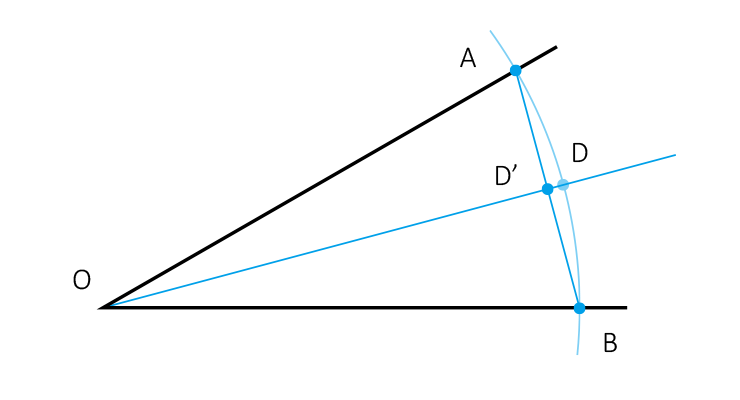
作業に入る前に、あらかじめ[スマートガイド]を有効にしておくと作業がしやすいです。
-
角の頂点Oを中心に、[楕円形ツール]で適当な大きさの正円を描きます。角の両辺と交差するポイントを仮に点A・Bとします。
-
[直線ツール]で点ABを結ぶ直線パスをひきます。
-
直線パスABを選択の上、[ツール]→[オブジェクト]→[アンカーポイントの追加]を実行します。直線パスABを二等分する位置にアンカーポイントが追加されます。
-
点O-D' を結ぶ直線パスを引きます。これが角の二等分線になります。
直線パスOD' を[選択ツール]で選択、必要な大きさまで拡大します。[Shiftキー]を押しながらバインディングボックスをドラッグすると、縦横の比率を保ちながらオブジェクトの大きさを変えることができます。
さらに手間をかけたくない場合
直線パスABを[回転ツール]で90°回転させれば、それがそのまま角の二等分線になります。
二等分線の引き方の検証
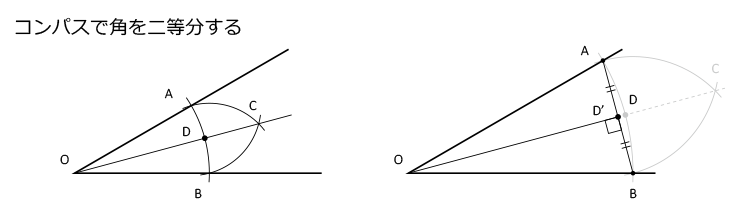
コンパスを使って角を二等分する場合は、左図のようになります。
左図ではコンパスを使って、両辺の中間点である点Cを求めています。弧AB上にある点Dも中間点で、弧ABも二等分する位置にあるようです。
続いて右図。
弧ABの弦=直線ABを引いてみたらどうでしょう。交点D'は線ABを二等分する中間点のようです。点O-点D' を結ぶ直線を引けば、自動的にその延長線上に交点C・Dもあることになります。作図的には、交点D' さえ求められれば、交点Cをわざわざ求めなくてもいいわけです。
円と直線とで[アンカーポイントの追加]の結果がズレる
[アンカーポイントの追加]はアンカーポイント間を等分した位置に、新規アンカーポイントを追加する機能です。
それならわざわざ直線パスを引くよりも、円弧パス自体に[アンカーポイントの追加]をかければもう一手間省けると思って何回か試したのですが、どうやら[アンカーポイントの追加]は、円弧状のパスを正確に等分してくれないようです。
上図では、直線パス・円弧パスにそれぞれ[アンカーポイントの追加]を行って、新しいアンカーポイント(点D)を求めています。正常であれば、直線ODはコンパスで求めた二等分線に重なるはずですが...
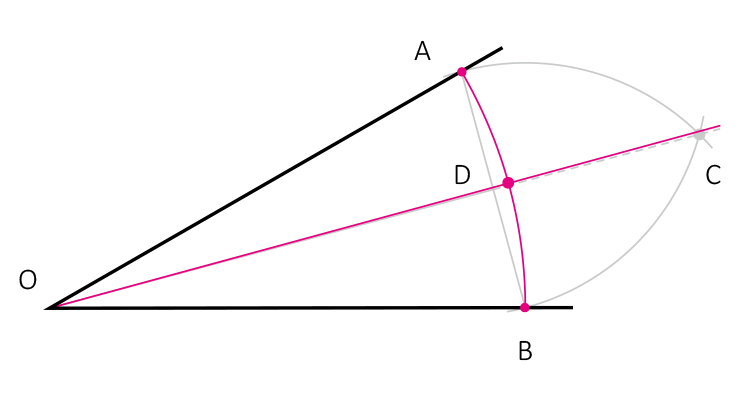
円弧パス上の点Dはほんのわずかにズレてしまっています。なんということザマス。
Illustrator CS6で何パターンか円弧パスを作って実験したところ、等分した際に内角45°になる場合以外では、必ずアンカーポイントが中間点からズレてしまいました。
[アンカーポイントの追加]は単純にパスを等間隔で分割してくれる機能だと考えていたのですが、もしかするとそもそもが違う機能なのかもしれません。
まだよくわからないところがありますが、今回は取り急ぎここまでです。
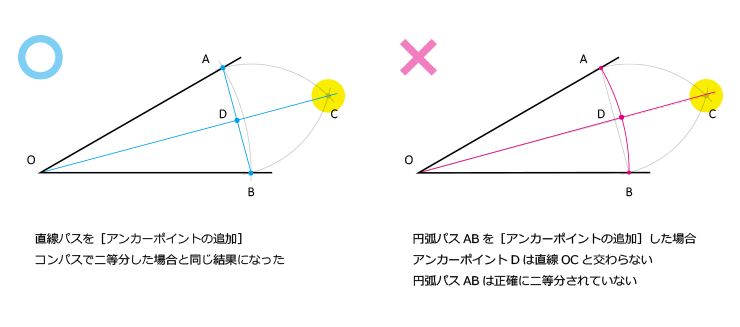
コメント